Kazalo
Če želite ustvariti varnostno kopijo podatkov profila LinkedIn ali trajno izbrisati svoj račun v omrežju LinkedIn in izbrisati svoj profil s spletnega mesta, nadaljujte z branjem v nadaljevanju.
Brisanje računa LinkedIn pomeni naslednje:
- Takoj boste izgubili dostop do vseh podatkov v svojem računu LinkedIn. Vaš profil bo v 24 urah izginil s spletnega mesta LinkedIn. Podatki o vašem računu bodo v 7 dneh izginili s strežnikov LinkedIn. LinkedIn bo v 30 dneh odstranil vaše dnevnike in druge rezervne podatke. Vaš profil bo postopoma izginil iz iskalnikov Bing, Google in drugih.približno 72 ur ali dokler ne osvežijo predpomnilnika.
Če se odločite ponovno aktivirati izbrisani račun, lahko to storite v 20 dneh, vendar ne boste mogli vrniti članstva v skupini, potrditev, sledenja, priporočil, prezrtih in čakajočih povabil.
Vse, kar ste delili z drugimi uporabniki omrežja LinkedIn prek posodobitev omrežja, pošte InMail, skupin ali deljenja vsebine, bo vidno tudi po izbrisu računa. Vendar bo pri vsebini skupin, povezani z zaprtim računom, kot vir naveden neznani uporabnik.
Če imate licenco za skupinski ali premijski račun ali članstvo v omrežju LinkedIn, morate te račune rešiti, preden zaprete svoj brezplačni račun. LinkedIn zaradi varnosti, stabilnosti in odpravljanja napak hrani 30-dnevne dnevnike spletnega strežnika.
Ta priročnik vsebuje navodila po korakih, kako varnostno kopirati in trajno izbrisati račun LinkedIn.
Kako varnostno kopirati in izbrisati račun LinkedIn.
Korak 1. Ustvarite varnostno kopijo podatkov računa LinkedIn.
Pred izbrisom računa boste morda želeli prenesti kopijo svojih podatkov iz omrežja LinkedIn z zahtevo. Sledite naslednjim korakom:
Prenos podatkov iz računa LinkedIn:
1. Z najljubšim brskalnikom v računalniku se prijavite v svoj račun LinkedIn. Na kateri koli strani, kliknite na sliko svojega profila v zgornjem meniju, da si ogledate svoj profil.

2. V možnostih profila kliknite na Nastavitve in zasebnost .

4. Na strani Zasebnost kliknite na levi strani Kako LinkedIn uporablja vaše podatke, in...
1. Kliknite Prenesite svoje podatke in izberite vrsto podatkov, ki jih želite prenesti, ali pa pustite privzeto nastavitev za prenos vseh podatkov.
2. Ko končate, kliknite Arhiv zahtevkov in vnesite geslo svojega računa LinkedIn.
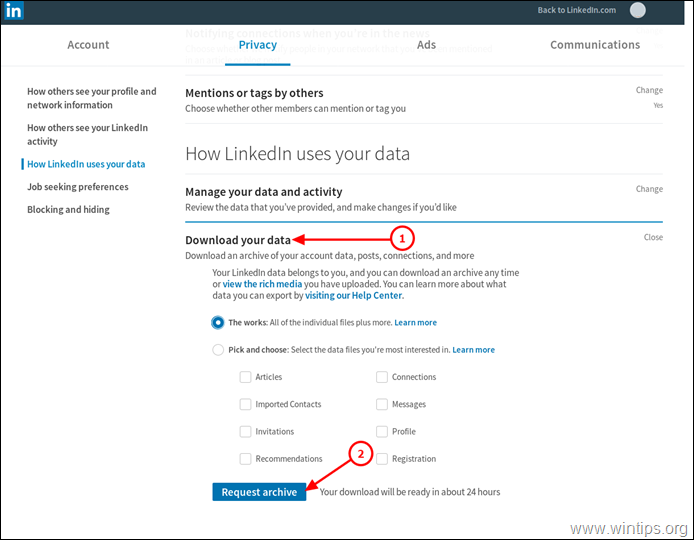
4. Počakajte, da bodo zahtevani podatki na voljo. Ne pozabite, da lahko traja do 24 ur, preden LinkedIn da vaše podatke na voljo.
5. Ko bodo podatki na voljo, obiščite stran "Nastavitve in zasebnost" in kliknite gumb "Zahtevajte arhiv", da prenesete podatke v obliki zip.
Korak 2. Zaprite račun LinkedIn
Če želite trajno izbrisati svoj račun LinkedIn, sledite spodnjim korakom:
1. Z najljubšim brskalnikom v računalniku se prijavite v svoj račun LinkedIn. Na kateri koli strani, kliknite na sliko svojega profila v zgornjem meniju, da si ogledate svoj profil.

2. V možnostih profila kliknite na Nastavitve in zasebnost .
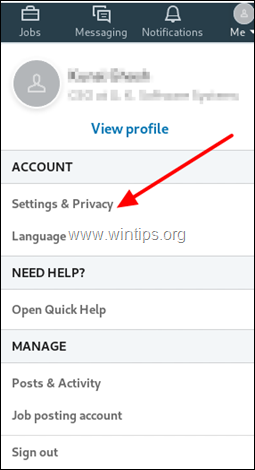
3. Na strani Zasebnost izberite Račun zavihek.

4. Nato na levi strani izberite Upravljanje računa, in kliknite Zaprtje računa LinkedIn.
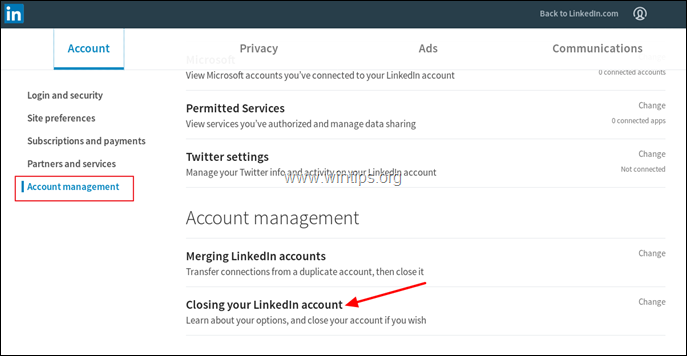
5. Izberite razlog za zaprtje računa LinkedIn in kliknite Naslednji .
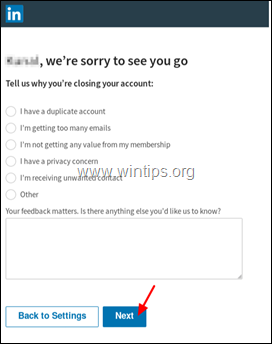
6. Na koncu vnesite geslo in kliknite Zapri račun .
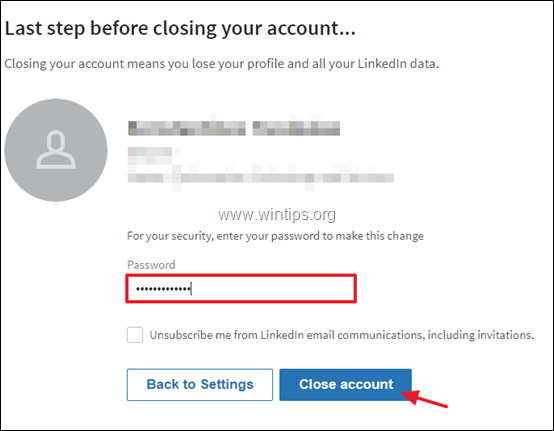
7. LinkedIn bo potrdil zaprtje vašega računa.
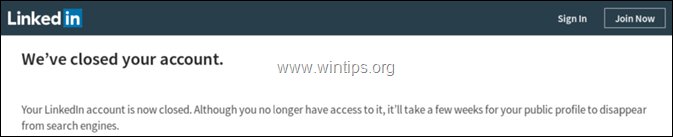
8. LinkedIn vam bo poslal tudi potrditveno e-pošto. Če želite znova aktivirati svoj račun, lahko to storite v 48 urah z uporabo povezave v e-pošti ali v 20 dneh s ponovno prijavo.
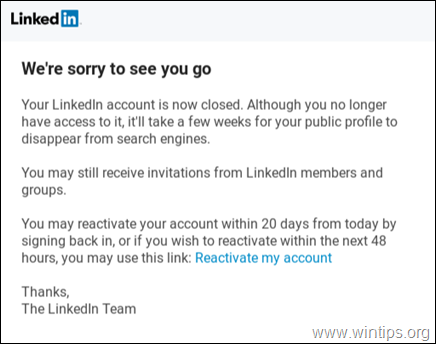
To je to! Povejte mi, ali vam je ta vodnik pomagal, tako da pustite komentar o svoji izkušnji. Všečkajte in delite ta vodnik, da pomagate drugim.

Andy Davis
Blog sistemskega skrbnika o sistemu Windows





